Kako najti vgrajen mikrofon v prenosnem računalniku. Na prenosnem računalniku prilagodimo notranji mikrofon
- Omogoči vgrajeni mikrofon
- Nastavitev naprave
- Omogoči in konfigurira prenosno napravo
- Kako odstraniti hrup?
- Podpora
- Izbira
- Navodila
- Parametri
- Zaključek
- Preverite prisotnost mikrofona
- Prilagodili smo vgrajeni mikrofon
- Mikrofon prilagodimo v storitvi Skype
Skoraj vsi današnji prenosniki imajo vgrajene mikrofone. Če ima računalnik delujoč mikrofon, ga lahko zažene in konfigurira uporabnik s katero koli stopnjo usposabljanja.
Če želite začeti, preverite prisotnost vgrajenega mikrofona na prenosnem računalniku. V tehničnem opisu izdelka je treba navesti, ali ta naprava obstaja ali ji manjka. Če prenosni računalnik z vgrajeno spletno kamero, potem je vgrajen mikrofon. Preverite prisotnost gonilnikov zvočne kartice na prenosnem računalniku in jih znova namestite. Gonilnike lahko najdete na svetovnem spletu ali pa jih vzamete iz diska, ki je priložen zvočni kartici.

Odprite "Nadzorna plošča", izberite "Zvoki in zvočne naprave", odprite "Zvok", poiščite "Snemaj zvok", izberite napravo, ki je privzeto veljavna. Odprite zavihek “Volume”, poiščite glasnost mešalnika, vnesite “Advanced”, nato “Parameters”, odkljukajte “Microphone” in kliknite OK.

To se zgodi, da ta tehnika ne pomaga - mikrofon ni zaznan. To pomeni, da je programska oprema deaktivirana. Premaknite kazalec nad oznako nosilca v orodni vrstici in jo kliknite z desno miškino tipko. Pojavilo se bo okno »Record«. Premaknite kazalec na prazno polje in z desno tipko miške kliknite kljukico »Prikaži onemogočene naprave«. Ko se mikrofon prikaže, ga vklopite z miško.

Če mikrofon po vaših prizadevanjih ne deluje ponovno, preverite stopnjo občutljivosti naprave. Izvedite operacije iz koraka 3, v možnosti “Record” naprave “Microphone”, pojdite na “Properties” in preverite nastavitve na zavihkih “Levels” in “Enhancements”.

Odprite pododdelek »Napredno« in označite možnost »Dovoli aplikacijam uporabo naprave v izključnem načinu«. Povečajte globino bita in pogostost diskreditiranja in spremljanja mikrofona. Po potrebi spremenite širino in frekvenco bitov.

Težave z nastavitvami so rešene tudi na zavihku "Izboljšanje" - ojačanju zvoka.

Če se po teh operacijah mikrofon ne vklopi, se zvočni adapter prekine. Nepripravljenemu uporabniku je težko popraviti takšno neprijetnost, zato je treba delavnico prenesti na revizijo.
Kot del funkcionalnosti sistema Windows 10 je preprosto namestiti mikrofon (zunanji in vgrajen). Dovolj, da previdno preuči navodila in lahko dobite polnopravni delovni mikrofon.
Omogoči vgrajeni mikrofon
Omogočanje vgrajenega mikrofona na prenosnem računalniku z operacijskim sistemom Windows 10 je naslednje:
Nastavitev naprave
Sprva morate preveriti, ali je gonilnik za mikrofon nameščen v sistemu.
Za to se izvede naslednji niz operacij:

Če je vse narejeno pravilno, se na ikoni mikrofona pojavi zeleni krog, z ustrezno figurico.
Omogoči in konfigurira prenosno napravo
Mikrofon lahko preprosto priključite na prenosni računalnik v ustrezni reži (ena za mikrofon, druga za slušalke). Če po povezavi od zvočno napravo Ne slišim ničesar, preverite vtičnico za vklop / izklop.
Izvesti je treba naslednje ukrepe:
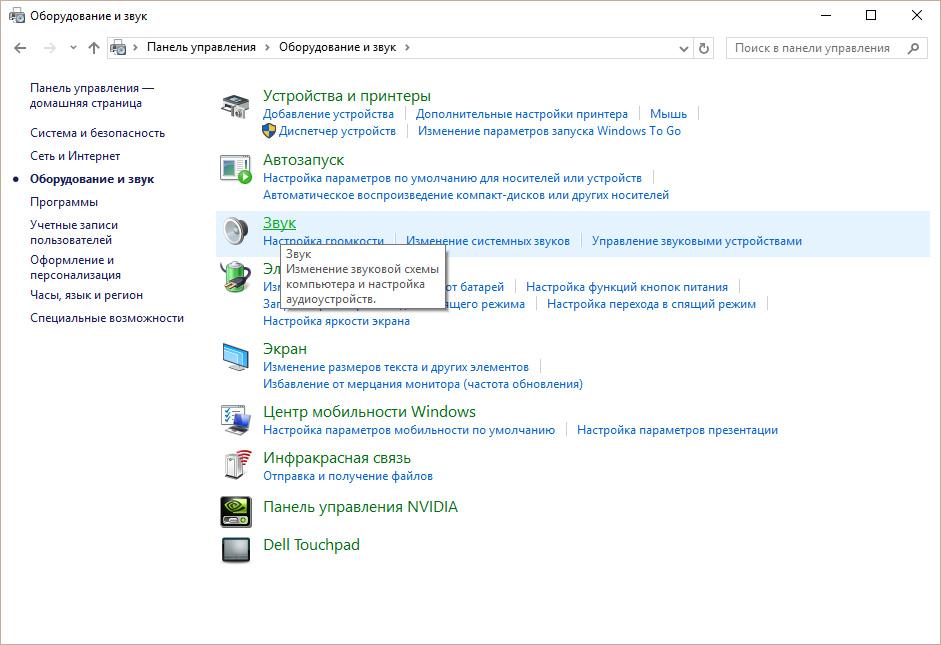
Kako odstraniti hrup?
Pred odstranjevanjem nadležnih zvokov v mikrofonu je potrebno preveriti napravo in odkriti njene šibke točke.
Mikrofon načeloma. Na splošno je zdaj 99% prenosnih računalnikov opremljenih z vgrajenim mikrofonom, vendar preverjanja ni potrebno. To naredite tako, da pregledate prenosno enoto in preberete specifikacijo. Dokumenti za vaš prenosnik bodo zagotovo opredeljeni, ali ima vgrajen mikrofon ali ne. Vedite, da če ima vaš prenosnik spletno kamero, je zagotovo mikrofon. Mikrofon si lahko ogledate tudi prek "Upravljalnika naprav".
Preverite nastavitve razpoložljivosti in mikrofona prek nadzorne plošče prenosnika. Na nadzorni plošči odprite razdelek »Zvok«, zavihek »Snemanje« - če je mikrofon vgrajen v računalnik, se bo tam prikazal. Kliknite gumb »Lastnosti«. Preverite, ali je omogočena, nastavitve naprave na zavihkih "Ravni", "Izboljšave", "Napredno".
Če je mikrofon kot naprava prisoten v nadzorni plošči, vendar še vedno ne morete slišati, je možno, da je konfiguriran za zelo tihi prenos zvoka. V tem primeru je treba povečati občutljivost naprave. Vrnite se na nadzorno ploščo in odprite razdelek »Zvok«. Odprite element menija »Lastnosti« na napravi za mikrofon. Na kartici »Dodatno« potrdite polje poleg možnosti »Dovoli aplikacijam, da uporabljajo napravo v izključnem načinu« in »Dajte prednost aplikacijam v izključnem načinu«. Nato postavite najvišji bit in frekvenco vzorčenja. Po tem poskusite testirati mikrofon. Če je vse v redu, je vaš glas jasno slišen, kar pomeni, da ste napravo pravilno konfigurirali. Če še vedno ne slišite, poskusite znova spremeniti bit in frekvenco. Prosimo, upoštevajte, da je težava lahko tudi v ojačanju zvoka, ki je urejen na zavihku "Izboljšave".
Slab zvok ali slaba kakovost reprodukcije je pogosto povezana z delovanjem mikrofona, priključenega ali vgrajenega v računalnik. Težave z mikrofonom niso vedno povezane s tovarniško poroko. Najpogosteje morate spremeniti nekatere nastavitve programske opreme v računalniku in s tem povečati občutljivost naprave.
Navodila
Zaženite mikser Windows. Njena ikona s sliko zvočnika je v spodnjem desnem kotu. Če ni ikone mešalnika, morda njen prikaz
V sodobnih prenosnih računalnikih je vgrajen mikrofon. To je pravzaprav zelo priročna naprava! Ni vam treba vzpostaviti kompleksne povezave z mikrofonom na prenosni računalnik, kot morate osebni računalniki . Za PC so modeli zunanji mikrofoni , lahko je to slušalka ali preprost mikrofon, treba je priključiti na računalnik, nastaviti in nato preveriti.
Vse zgoraj navedene postopke je mogoče porabiti veliko časa, od takrat naprej prenosni računalniki Vgrajen je mikrofon, vse je veliko lažje. Danes se boste naučili, kako namestiti mikrofon na prenosnem računalniku. Razmislite o nekaj preprostih metodah.
Podpora
Pred nastavitvijo mikrofona boste zagotovo morali vedeti, ali je ta komponenta prisotna v vaši napravi. Seveda so danes skoraj vsi sodobni prenosni računalniki opremljeni z mikrofonom, vendar vam priporočamo, da še vedno zagotovite, da je v vašem mikrofonu. Če želite to narediti, morate dokumentacijo dobiti iz naprave, jo natančno prebrati.
Če ni na voljo nobenih dokumentov, lahko o prisotnosti mikrofona izvedete na drug način. Vse kar morate storiti je, da odprete meni »Upravitelj naprav«. Preverite lahko tudi, ali je na nadzorni plošči mikrofon ali ne.
Če ste že v tej mapi, morate najti kategorijo »Zvok« in v novem oknu, ki se odpre, izberite »Snemaj«. V meniju, ki se odpre, lahko najdete informacije o tem, ali imate vgrajen mikrofon ali ne. Če je, potem bo prikazan v meniju.
Če mikrofon na prenosnem računalniku ne deluje za vas, potem je verjetno, da so gonilniki napačno nameščeni. Ali pa na napravi sploh niso.
Izbira
 Torej, če v meniju ugotovite, da imate naenkrat prikazanih več naprav, potem morate ugotoviti, katera naprava je mikrofon. Razumevanje, katera naprava je mikrofon, je preprosta! Če želite to narediti, preprosto potrkajte na primer, kjer se nahaja izhod mikrofona.
Torej, če v meniju ugotovite, da imate naenkrat prikazanih več naprav, potem morate ugotoviti, katera naprava je mikrofon. Razumevanje, katera naprava je mikrofon, je preprosta! Če želite to narediti, preprosto potrkajte na primer, kjer se nahaja izhod mikrofona.
Če je nameščena ikona naprave, boste opazili zelene črte. Med udarjanjem na to ikono boste videli nihanja. Zato smo se odločili - to je ta naprava, ki jo bomo potrebovali! Pojdimo še dlje.
Navodila
 Pojdimo zdaj do najbolj osnovnega vprašanja - kako nastaviti mikrofon na prenosnem računalniku.
Pojdimo zdaj do najbolj osnovnega vprašanja - kako nastaviti mikrofon na prenosnem računalniku.
Če imate operacijski sistem "Windows XP", morate zagnati konfiguracijo s preverjanjem gonilnikov za zvočno kartico. To se zgodi tudi, ko so nameščeni gonilniki, vendar mikrofon še vedno ne želi delati. V tem primeru boste morda morali znova namestiti gonilnike ali pa boste morali drugje poiskati težavo.
Gonilnik za mikrofon lahko prenesete na prenosni računalnik na uradni spletni strani proizvajalca, in če imate disk, ki ste ga dobili z vašim prenosnikom, ga priporočamo, da ga uporabite.
Če gonilniki, ki so bili nameščeni z diska, še vedno ne omogočajo delovanja mikrofona, jih bo najverjetneje treba posodobiti. V meniju »Start« (»Start«) morate odpreti meni »Nadzorna plošča«, nato pa poiščite zavihek »Zvoki in avdio naprave«.
V zavihku »Zvok« izberite funkcijo snemanja zvoka in nato namestite napravo, ki je mikrofon. Zdaj pojdite na "Volume" in tam izberite zavihek "Advanced". Zdaj odpremo novo okno s klikom na povezavo »Parametri«, nato izberemo »Lastnosti«. Po izvedbi teh postopkov boste opazili napis "Mikrofon", kjer boste morali preveriti, po katerem morate shraniti nastavitve.
Parametri
Ko nastavite vse zgornje nastavitve, lahko vidite drsnik za glasnost. Zdaj morate narediti lastne nastavitve. Če ste vse naredili prav, potem bo vprašanje, kako nastaviti mikrofon na prenosnem računalniku, rešeno. Kot lahko vidite, v tem ni nič zapletenega, glavna stvar je, da vse naredimo v fazah. Razlike v nastavitvah so lahko v različnih operacijskih sistemih, v resnici pa se rahlo razlikujejo.
Zaključek
 Pomembno je vedeti, da če nameravate uporabljati dodatnih programov za delo z mikrofonom (na primer, lahko je Skype), potem boste morali narediti dodatne nastavitve v samem programu.
Pomembno je vedeti, da če nameravate uporabljati dodatnih programov za delo z mikrofonom (na primer, lahko je Skype), potem boste morali narediti dodatne nastavitve v samem programu.
V skladu s tem so lahko nastavitve v vsakem programu drugačne. Da bi vse naredili prav, je najlažji način, da odprete razdelek »Navodila« ali »Pomoč« in sledite navodilom.
Zdaj veste, kako namestiti mikrofon na prenosnem računalniku. Tudi če imate drug operacijski sistem, lahko nastavitve izvedete v skladu z navodili, ki smo jih posneli, ali pa preprosto uporabite specializirane programe za delo z mikrofonom.
Vgrajeni mikrofon je nepogrešljiv element skoraj vseh modernih prenosnih računalnikov. Če so morali prejšnji lastniki prenosnih računalnikov kupiti mikrofon posebej, ga priključite na prenosni računalnik, prilagodite zvok, zdaj pa tega ni potrebno. Če je v napravi že nameščen mikrofon, je treba ugotoviti, kako ga konfigurirati. Na vseh modelih prenosnih računalnikov je mikrofon nastavljen na enak način. Manjša odstopanja so lahko različna operacijskih sistemov .
Preverite prisotnost mikrofona
Kako nastaviti mikrofon na prenosnem računalniku? Najprej morate natančno prebrati navodila za opremo in se prepričati, da je vgrajen mikrofon resnično.
Če ni navodil, uporabite upravitelja naprav, kjer boste izvedeli tudi o prisotnosti vgrajenega mikrofona. V ta namen morate izvesti naslednjo kombinacijo: zagon - nadzorna plošča - snemanje zvoka. Če ima prenosni računalnik vgrajen mikrofon, boste v meniju, ki se odpre, videli to napravo. Če še vedno ne, potem morate kupiti zunanji mikrofon.
Prilagodili smo vgrajeni mikrofon
Za nastavitev vgrajenega mikrofona na prenosnem računalniku z operacijskim okna XP, najprej preverite, če zvočno kartico voznikov. Če je bil sistem nameščen pred kratkim, je to mogoče zvoka samo ni imela časa za dostavo. Lahko jih namestite z diska, ki je priložen prenosniku, ali pa ga preprosto prenesete iz interneta.
Če so gonilniki in mikrofon še vedno ne deluje, poskusite posodobiti. Kliknite gumb "Start" in nato "Nadzorna plošča", kjer boste odprli zavihke v naslednjem zaporedju: zvoki - avdio naprave - snemanje zvoka. Zdaj morate nastaviti privzeto napravo. Nato se odločite za glasnost in kliknite gumb "Napredno".
Nato se prikaže okno, kjer morate najprej izbrati “Parameters” in nato “Properties”. Postavite kljukico poleg vrstice »Mikrofon« in potrdite dejanja z gumbom »V redu«. Po tem se mora pojaviti gumb, ki ga lahko prilagodite kateri koli glasnosti. Na prenosnih računalnikih z drugimi operacijskimi sistemi (Windows7, Windows8 ali Windows Vista ) Postopek namestitve je skoraj enak. Edina razlika je, da morate po vstopu v nadzorno ploščo zavihke odpreti v naslednjem zaporedju: zvok - zapis - mikrofon - lastnosti: mikrofon - nivoji.
Mikrofon prilagodimo v storitvi Skype
Za pravilno delovanje mikrofona morate v ločene programe namestiti posebne pripomočke. Z lahkoto jih je mogoče najti in prenesti na internet. Obstajajo pripomočki, ki odstranjujejo odmev ali preprečujejo hrup. Drugi vam omogočajo, da nastavite najustreznejšo razdaljo od uporabnika do mikrofona.
Kljub temu, da vse prejšnje nastavitve razstavljeno pravilno, se številni uporabniki srečujejo z enako vrsto težav v storitvi Skype. Na primer, sogovornik ni slišal, ali obratno - sogovornik vas ne sliši.
Za nastavitev mikrofona v programu Skype morate odpreti naslednje zavihke: orodja - nastavitve - nastavitve zvoka. V stolpcu »Mikrofon« izberite privzeto napravo. Po tem, ko govorite v stolpcu "Volume", se bo pojavila zelena vrstica. Potrdite polje poleg možnosti »Dovoli samodejno iskanje mikrofon. " Po tem bo zvok postal glasnejši ali tišji. Podrobnosti o vzpostavitvi povezave v storitvi Skype so v članku -.
Če vse navedene metode niso pomagale pri nastavitvi mikrofona, vam bodo morda pomagale druge metode, ki jih boste izvedeli iz naših navodil. Tudi koristne informacije o tem vprašanju najdete v članku. No, če mikrofon deluje, vendar glasnost ni dovolj, glejte članek - Kako povečati glasnost mikrofona.